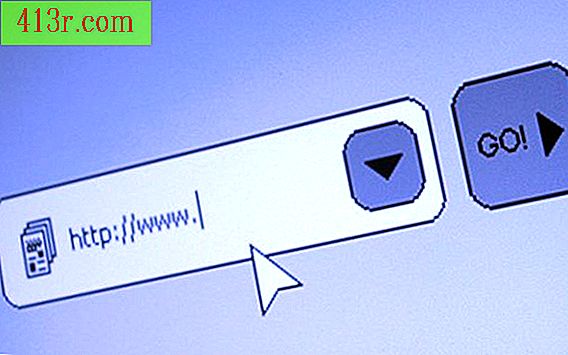Cara menempatkan pintasan di desktop menggunakan kebijakan grup

Langkah 1
Klik "Mulai", ketik "Gpmc.msc" di kotak pencarian di bagian bawah menu "Start" dan tekan "Enter."
Langkah 2
Klik "Ya" jika dalam Kontrol Akun Pengguna jika muncul.
Langkah 3
Klik kanan pada objek kebijakan grup yang ingin Anda modifikasi dan klik "Edit".
Langkah 4
Arahkan ke Pengaturan \ Pengaturan \ Pengaturan Windows \ Pintasan folder di sebelah kiri jendela Editor Kebijakan Grup.
Langkah 5
Klik kanan pada folder shortcut, klik "New" dan klik "Shortcut".
Langkah 6
Klik pada kotak "Action" dan klik "Create".
Langkah 7
Masukkan nama untuk pintasan di bidang Nama.
Langkah 8
Klik pada kotak "Jenis objek" dan pilih "Objek file sistem" jika itu adalah akses langsung ke file, "URL" jika tautan ke laman web atau "objek Kerangka" jika itu adalah jenis pintasan lain, sebagai akses ke printer atau komputer.
Langkah 9
Klik pada kotak "Lokasi" dan klik pada "Semua pengguna desktop."
Langkah 10
Masukkan tujuan pintasan di kotak "Direktori target", "Target URL" atau "Target objek". Kotak yang berbeda akan muncul tergantung pada jenis tujuan yang Anda pilih. Misalnya, ketik "C: \ Example.exe" atau "http://example.com".
Langkah 11
Klik pada opsi "..." di sebelah kanan "Ikon", cari ikon untuk pintasan dan klik dua kali di atasnya.
Langkah 12
Klik "OK".